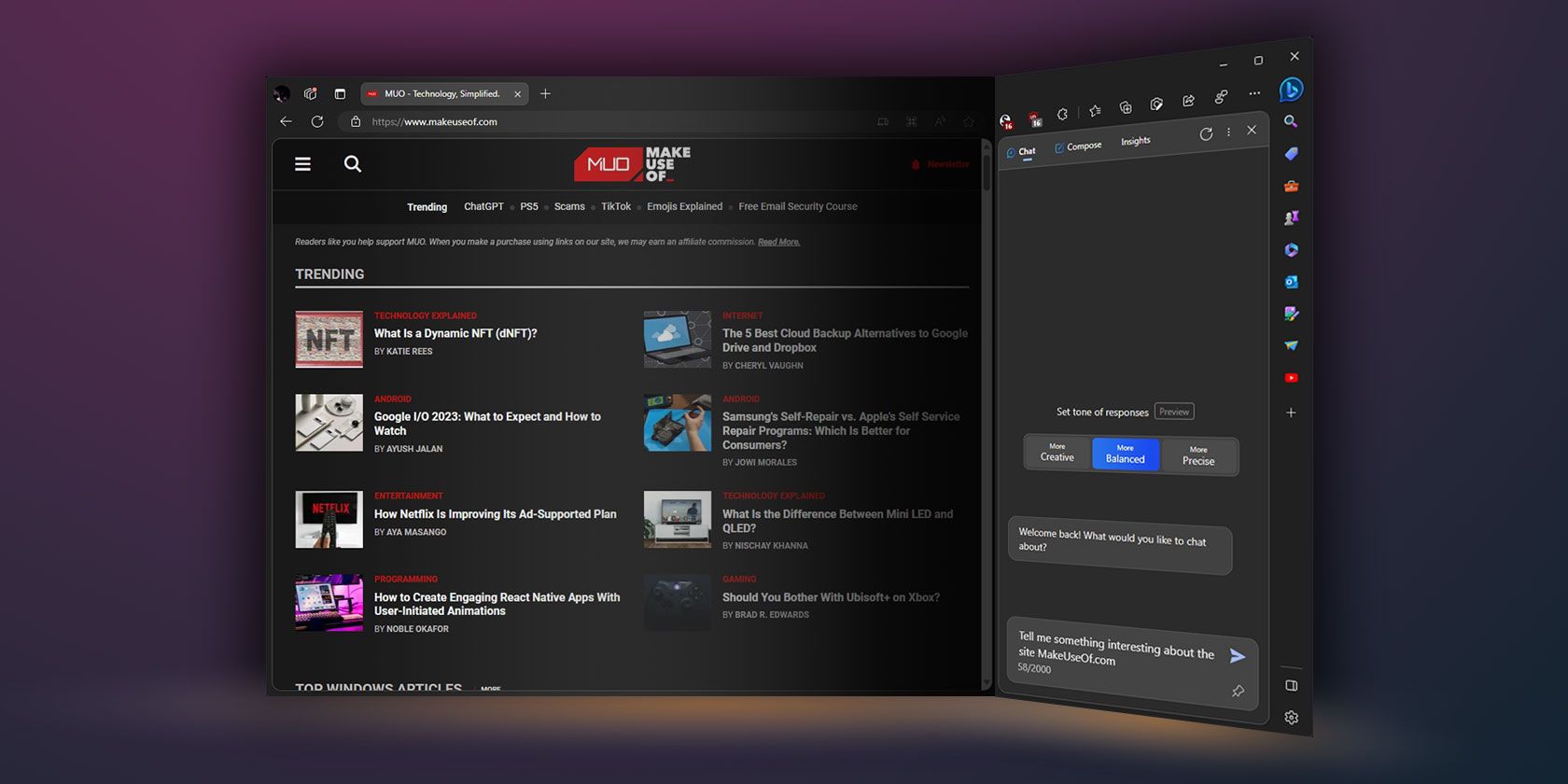با وجود هوش مصنوعی که اکنون به طور کامل در بینگ ادغام شده است، موتور جستجو یک نوار کناری در Edge برای دسترسی آسان ارائه می دهد. در اینجا به بررسی نحوه استفاده از آن می پردازیم.
مایکروسافت ابرقدرتهای هوش مصنوعی GPT-4 را با نوار کناری Bing در Edge قرار داد. با این حال، برخلاف ChatGPT، نوار کناری Bing Edge برای چت معمولی وجود ندارد. قرار است نوار کناری Bing Edge “یک خلبان” باشد – یک دستیار، یک کمک کننده و ابزاری که می تواند نحوه استفاده ما از وب را بهبود بخشد.
این به نظر خوب می رسد، اما کمی تئوری نیز هست. بیایید به نحوه استفاده از نوار کناری هوش مصنوعی بینگ در Edge بپردازیم. ما به کارهایی که هر یک از تب های مختلف انجام می دهند نگاه خواهیم کرد و نمونه هایی از نحوه استفاده از ابزار را پوشش خواهیم داد.
نوار کناری هوش مصنوعی بینگ شامل سه برگه است
نوار Bing در مایکروسافت اج معادل سه تب را برای دسترسی به جنبه های مختلف عملکرد آن ارائه می دهد.
- یکی از اصلیترین آنها Chat است که به شما امکان میدهد از طریق زبان طبیعی با باطن GPT-4 Bing تعامل داشته باشید.
- دومی Compose است که در آن می توانید از ابرقدرت های GPT-4 در تولید متن بهره ببرید.
- در نهایت، Insights در رتبه سوم قرار می گیرد، و با بهره گیری از قدرت تحلیلی هوش مصنوعی اطلاعات جالبی در مورد صفحه نمایش داده شده ارائه می دهد.
بیایید با جزئیات بیشتر به آنها بپردازیم و آنها را در عمل ببینیم.
برگه چت در نوار کناری Bing Edge چه می کند؟
در حالی که می توانید با استفاده از زبان طبیعی با چت بینگ تعامل داشته باشید، این بدان معنا نیست که فقط می توانید در مورد آب و هوا صحبت کنید. برای مثال میتوانید از هوش مصنوعی بخواهید اطلاعات را پیدا کند، تحقیق کند، محصولات را مقایسه کند، دادهها را استخراج کند و محتوای طولانی را خلاصه کند. توجه داشته باشید که بینگ چت سه زنگ پاسخ ارائه می دهد. شما باید یک مورد مناسب را برای کار در دست انتخاب کنید.
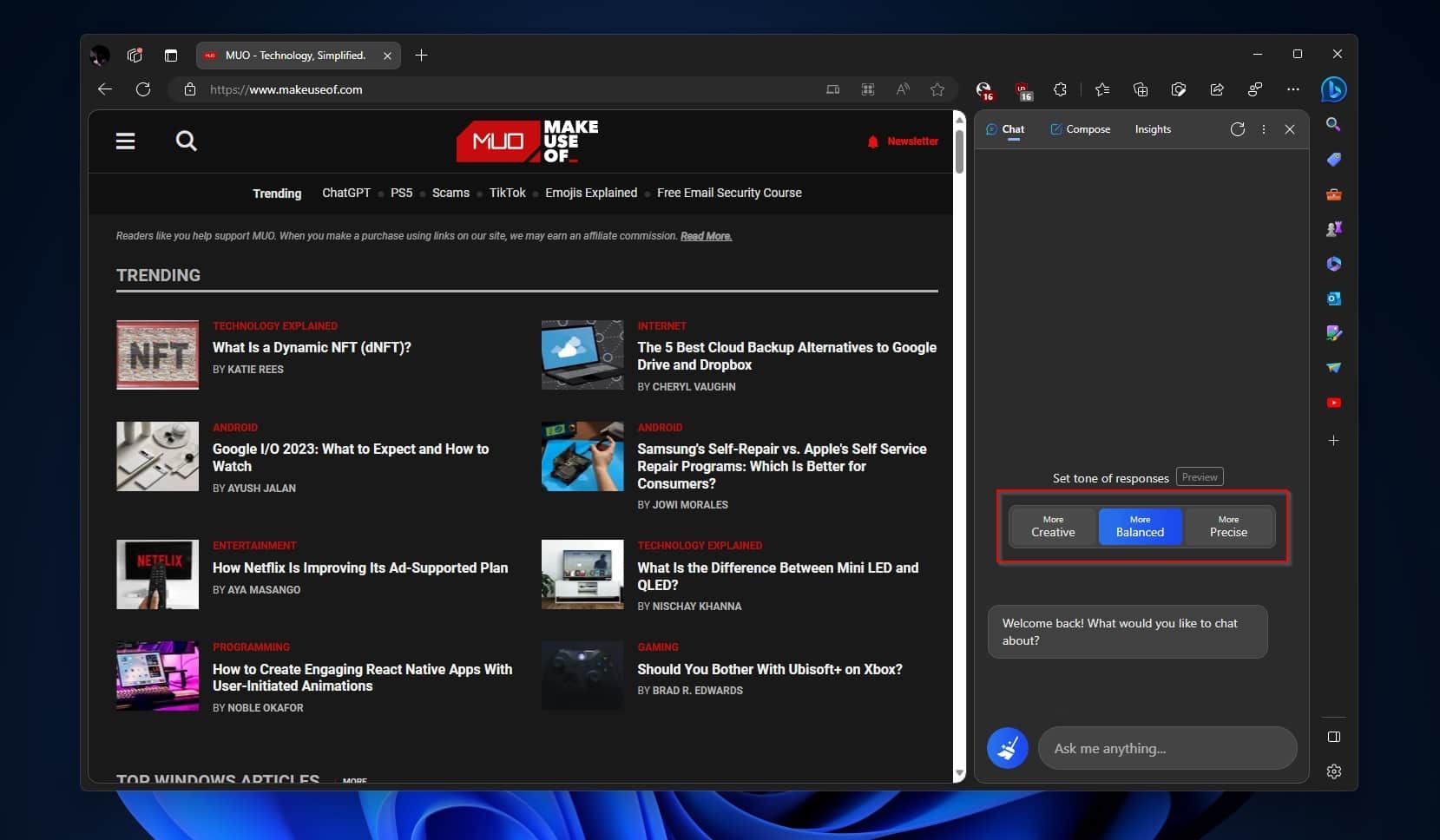
- اگر به دنبال ایده برای مهمانی کودکان هستید، آن را به سمت خلاقیت بیشتر تنظیم کنید.
- آیا داده ها را از یک صفحه وب استخراج می کنید یا قطعه کد ایجاد می کنید؟ ربات چت را به سمت More Precise هدایت کنید.
- آن را در حالت پیشفرض More Balanced برای همه موارد دیگر بگذارید، مانند پرسیدن سوالاتی از ربات چت در مورد محتوای یک صفحه.
میتوانید با استفاده از برنامه Bing مجهز به هوش مصنوعی در اندروید، بخش چت Bing AI Chat را با خود ببرید، زیرا از طریق برنامه مستقل نیز قابل دسترسی است. ممکن است به اندازه نوار کناری دارای ویژگی نباشد، اما می تواند به شما کمک کند تا به سرعت پاسخ سوالات خود را دریافت کنید.
1. برجسته و تحقیق
آیا می خواهید اطلاعات بیشتری در مورد چیزی در سایت مورد نظر خود پیدا کنید؟ در مورد آن از بینگ چت بپرسید. بینگ چت میتواند درخواستهای شما را که به اطلاعات موجود در سایت فعال مربوط میشود، بدون اینکه صریحاً به چه چیزی اشاره میکنید، درک کند.
به عنوان مثال، اگر در حال خواندن مقاله ای در مورد کارت صدا هستید، می توانید بدون مشخص کردن جزئیات بیشتر، از بینگ چت بخواهید که برخی از گزینه های جایگزین برای این محصول را بدون مشخص کردن جزئیات بیشتر نشان دهد، و می تواند (معمولا) حدس بزند که به دنبال چه چیزی هستید.
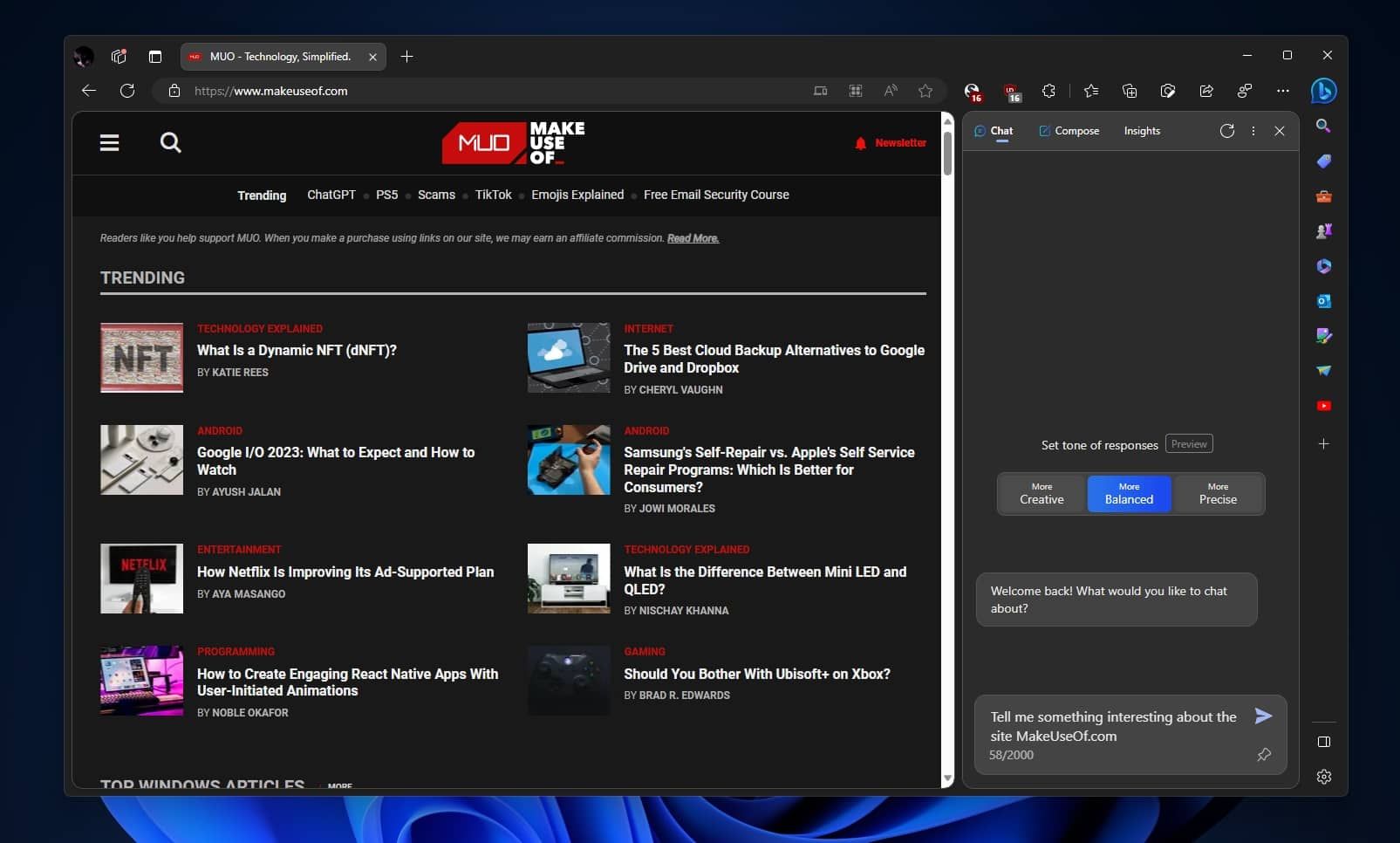
شاید شنیده باشید که هوش مصنوعی فعلی ما تمایل به توهم دارند، که راهی برای گفتن این است که آنها آشکارا دروغ می گویند. یکی از تفاوتهای مهم بینگ چت در مقایسه با ChatGPT، نحوه پیوند مستقیم آن با منابع اطلاعاتی آن است. اگر به صحت پاسخی که بینگ چت به شما داده شک دارید، از منابع آن بازدید کنید تا اعتبار و صحت آنها را بررسی کنید.
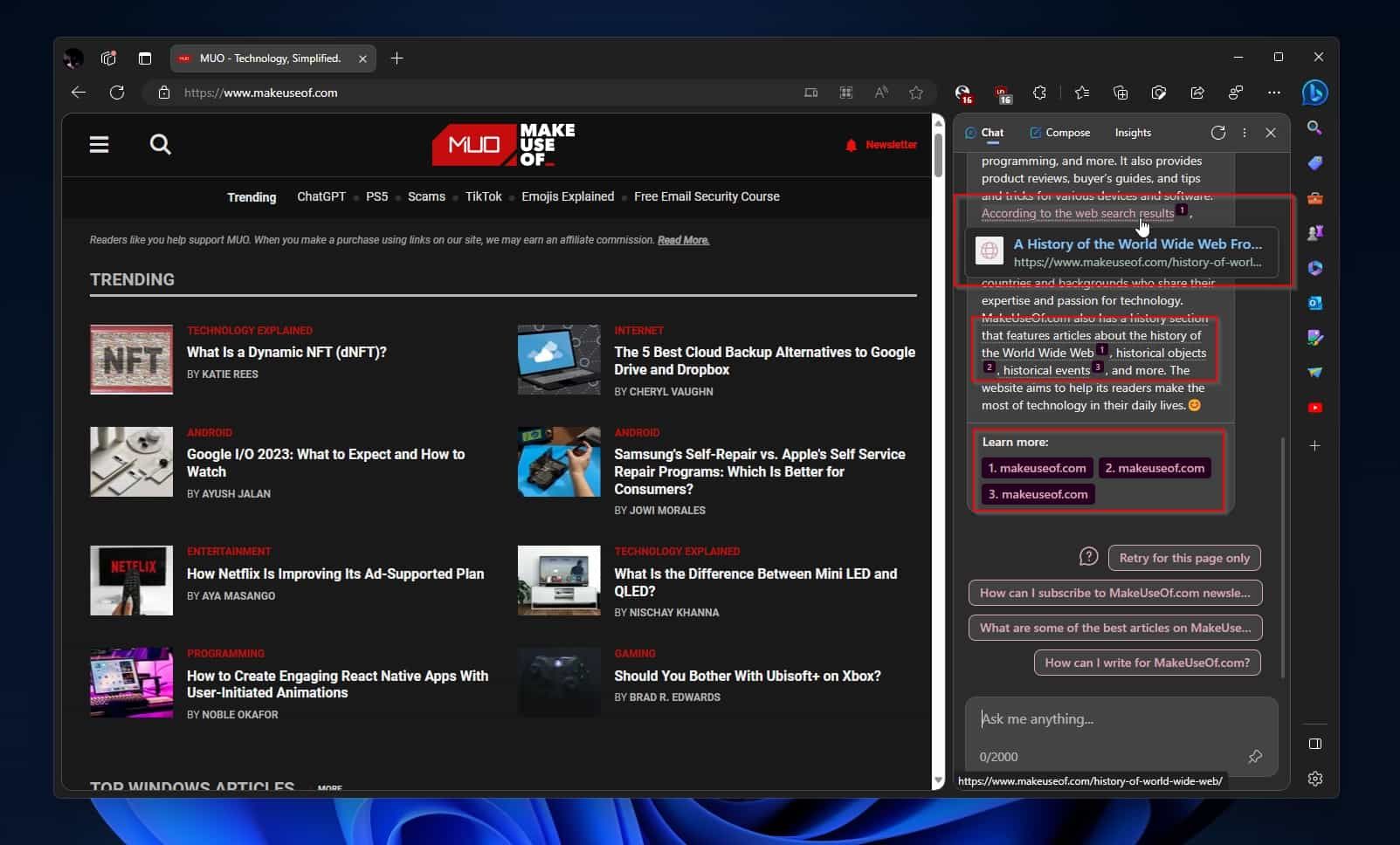
2. استخراج داده ها
آیا می خواهید اطلاعات بیشتری در مورد صفحه ای که در آن مشاهده می کنید؟ از بینگ چت بخواهید لیستی از تمام موضوعات تحت پوشش این سایت را به من بدهد و یک لیست گلوله قابل خواندن از همه موضوعات تحت پوشش سایت دریافت خواهید کرد.
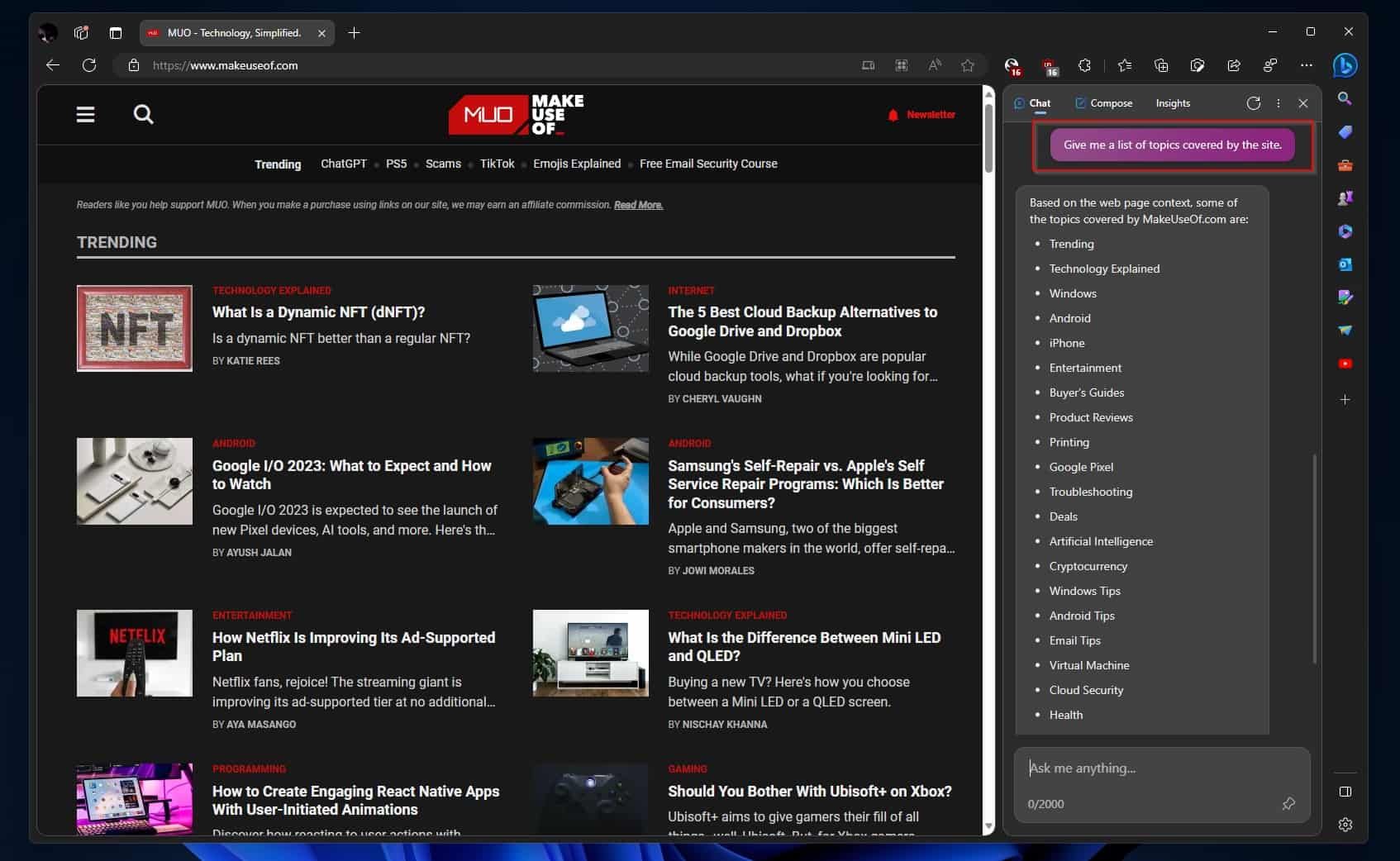
آیا صفحه مورد نظر شما حاوی پیوندهایی در مورد سایت ها، خدمات، محصولات و غیره نیست؟ بینگ چت می تواند آنها را برای شما پیدا کند. چیزی شبیه به “لیست تمام بازی های ذکر شده در این صفحه را به من بدهید” را امتحان کنید.
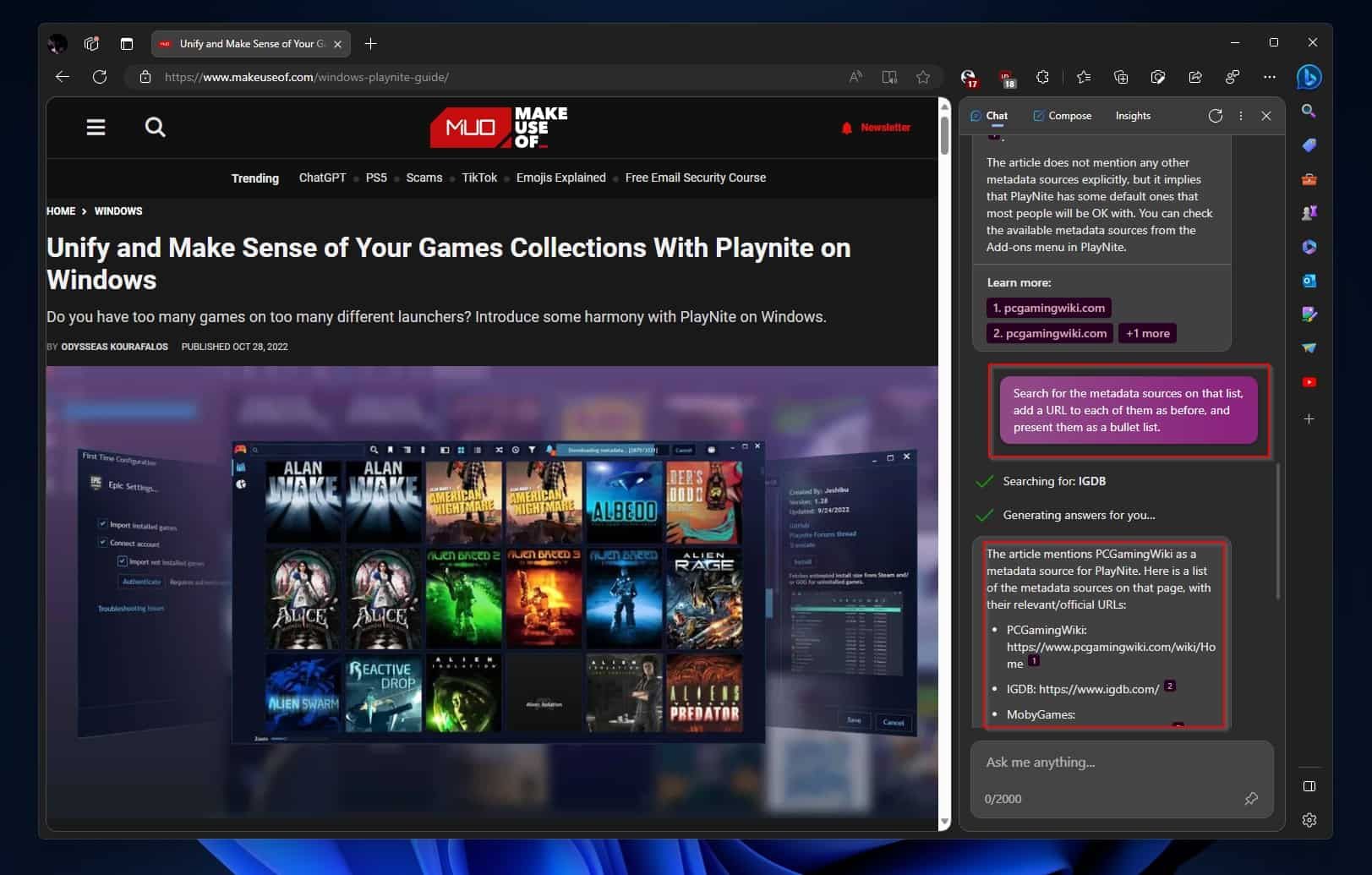
3. مقایسه سریع
برای استفاده از آنچه در بالا دیدیم، فرض کنید در حال تحقیق درباره محصولات هستید. میتوانید از بینگ چت اطلاعاتی را از یک صفحه استخراج کنید، تحقیقات بیشتری انجام دهید، نتایج را ترکیب کنید و به روشی قابل هضم به شما ارائه دهید.
اگر راهنمای خرید لپتاپ را بررسی میکنید، سعی نکنید خودتان سطلهای اطلاعات را درک کنید. آیا به دنبال لپ تاپ هایی با بزرگترین صفحه نمایش هستید؟ به چت هوش مصنوعی Bing دستوری برای انجام وظیفه ارائه دهید، گویی به یک کودک پنج ساله آموزش می دهید که چگونه مداد رنگی را در دست بگیرد. همچنین میتوانید از بینگ چت برای مقایسه محصولات کمک بخواهید.
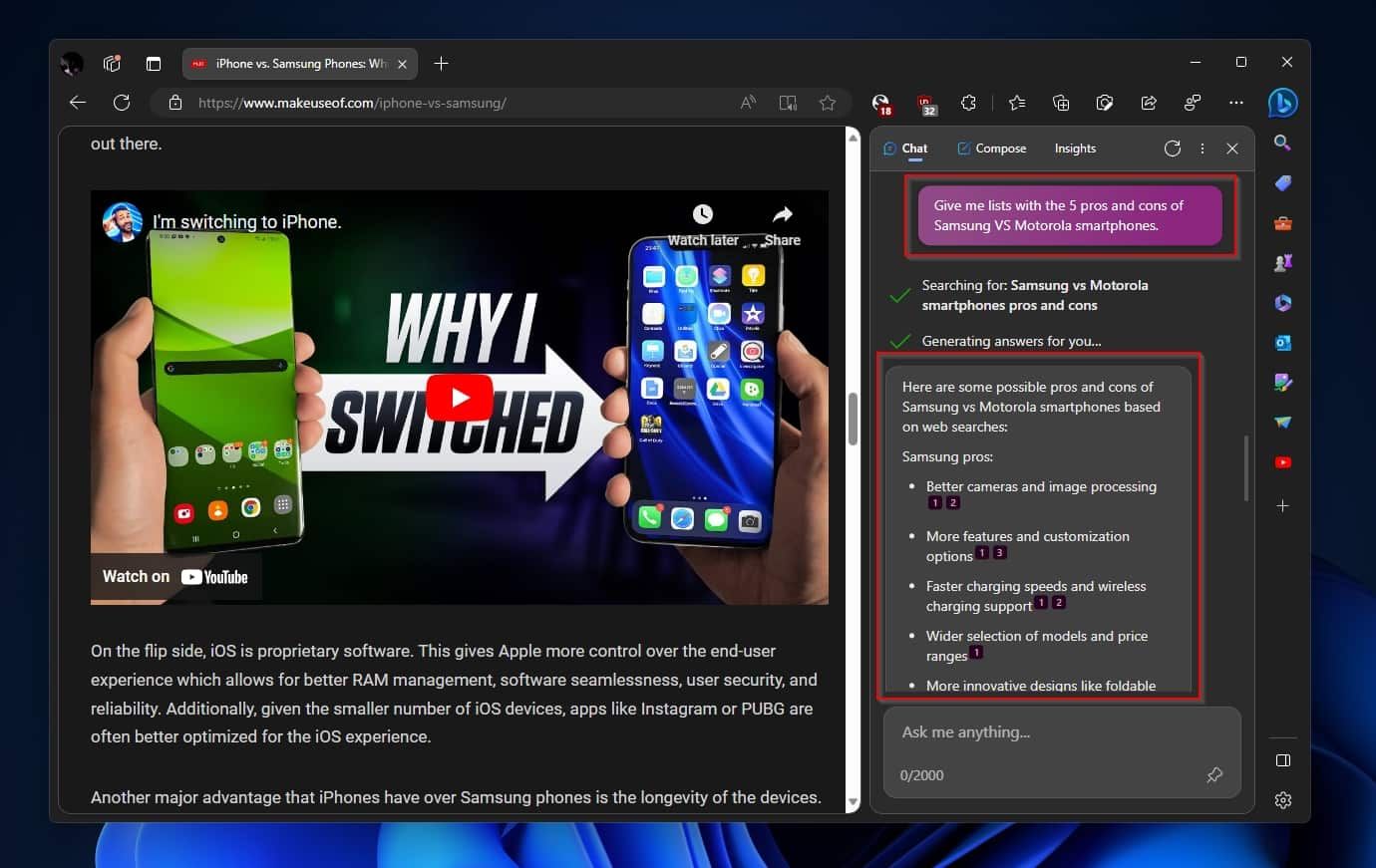
- برای مقایسه یک نگاه، از آن بخواهید فهرستی از پنج مزیت و معایب دو یا چند محصولی را که می خواهید مقایسه کنید، ارائه دهد.
- برای یک رویکرد دقیق تر اما هنوز هم آسان هضم، از آن بخواهید که در یک پاراگراف برای هر محصول به شما بگوید، انگار پنج ساله هستید، چرا بهتر یا بدتر از رقبای مستقیمش است.
همچنین، توجه داشته باشید که چگونه “انگار من پنج ساله هستم” می تواند به شما کمک کند تا نسخه های بسیار ساده یا فشرده ای از هر اطلاعاتی را که می خواهید دریافت کنید.
4. محتوای طولانی را خلاصه کنید
امروز به لطف ادغام بینگ چت با Edge، میتوانید با نحوه عملکرد خوب آن با نوار کناری Bing متوجه شوید که یک سایت به درستی ساختار یافته است و به کد «هک» متکی نیست. پس از گسترش Bing با چنین سایتی قابل مشاهده، Bing Chat به طور خودکار آن را تجزیه و تحلیل می کند و خلاصه ای از محتوای آن را ارائه می دهد.
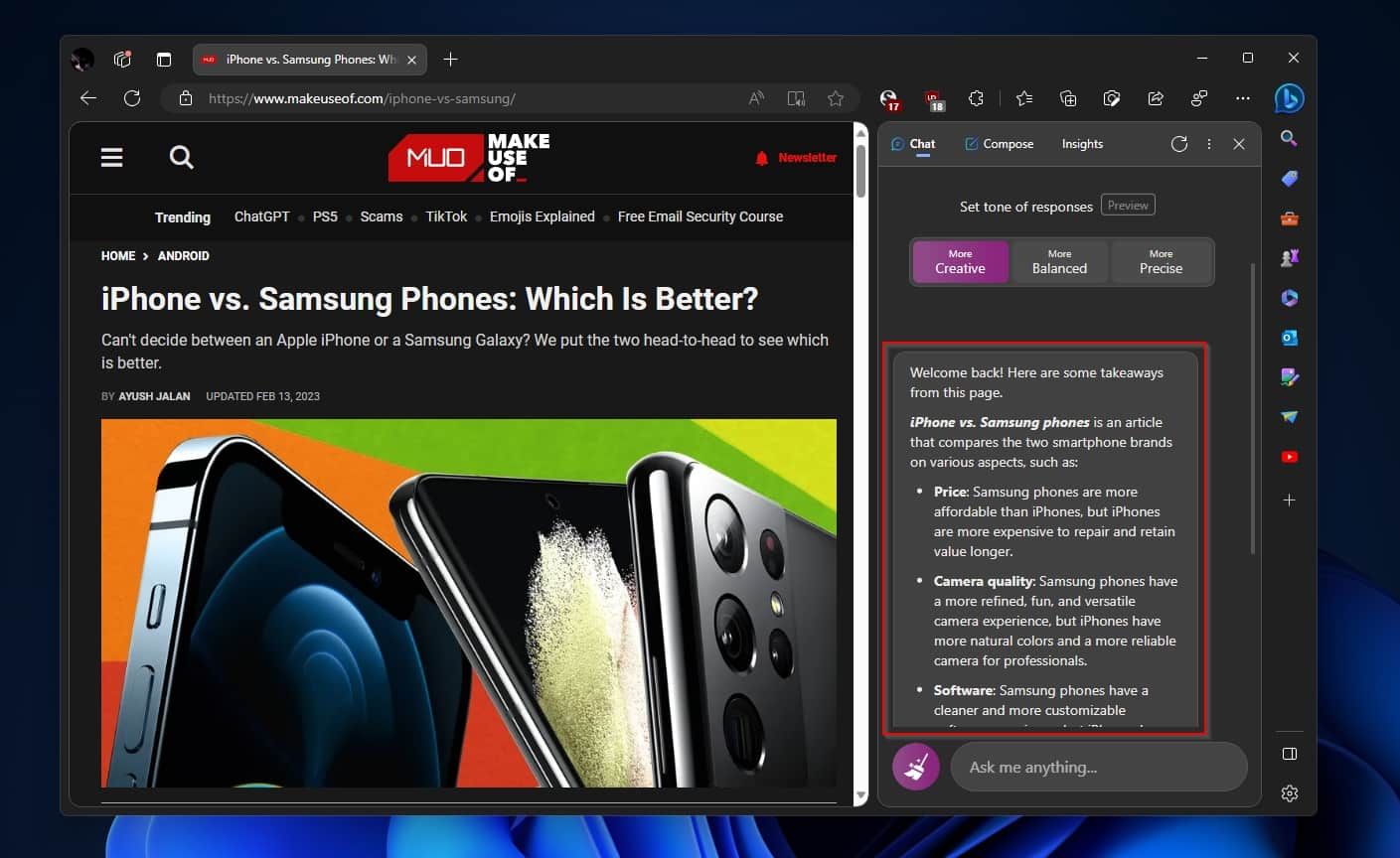
با این حال، همچنین میتوانید از بینگ چت بخواهید که محتوای یک صفحه را خلاصه کند، یا اینکه متن طولانیتری را که از خارج از مرورگر کپی کردهاید، در چت بینگ بچسبانید و از آن بخواهید TL;DR را به من بدهد.
برگه Compose در نوار کناری Bing Edge چه می کند؟
از تب Compose دیدن کنید تا بینگ چت متنی را برای شما ایجاد کند.
- با یک اعلان شروع کنید که توضیح می دهد در مورد چه چیزی می خواهید بنویسید.
- لحن مناسب را از بین حرفه ای، خنده دار و غیره انتخاب کنید.
- قالب متن تولید شده را بر اساس مکان و نحوه استفاده از آن انتخاب کنید. بینگ چت میتواند پاراگرافها، ایمیلها، پستهای وبلاگ و فهرستهای «ایدهها» را در اختیار شما قرار دهد.
- در نهایت طول متن تولید شده را از بین سه گزینه Short، Medium و Long انتخاب کنید.
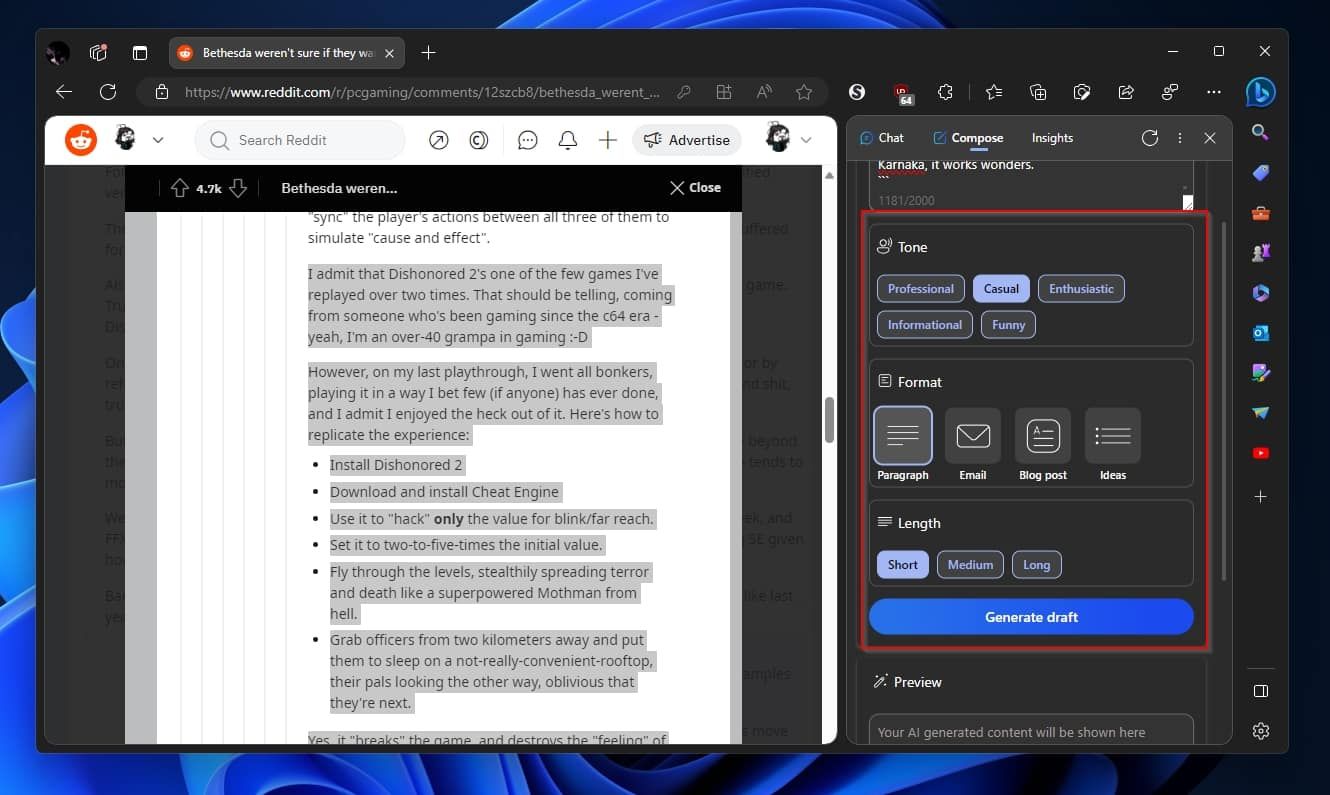
برای ایجاد متن خود روی Generate draft کلیک کنید.
1. پاسخ به موضوع بدون زحمت
آیا احساس میکنید که باید به صورت آنلاین به کسی پاسخ دهید، اما بیش از حد شلوغ یا حوصله دارید که بتوانید پاسخ واقعی را خودتان انجام دهید؟ کار را به هوش مصنوعی بینگ محول کنید!
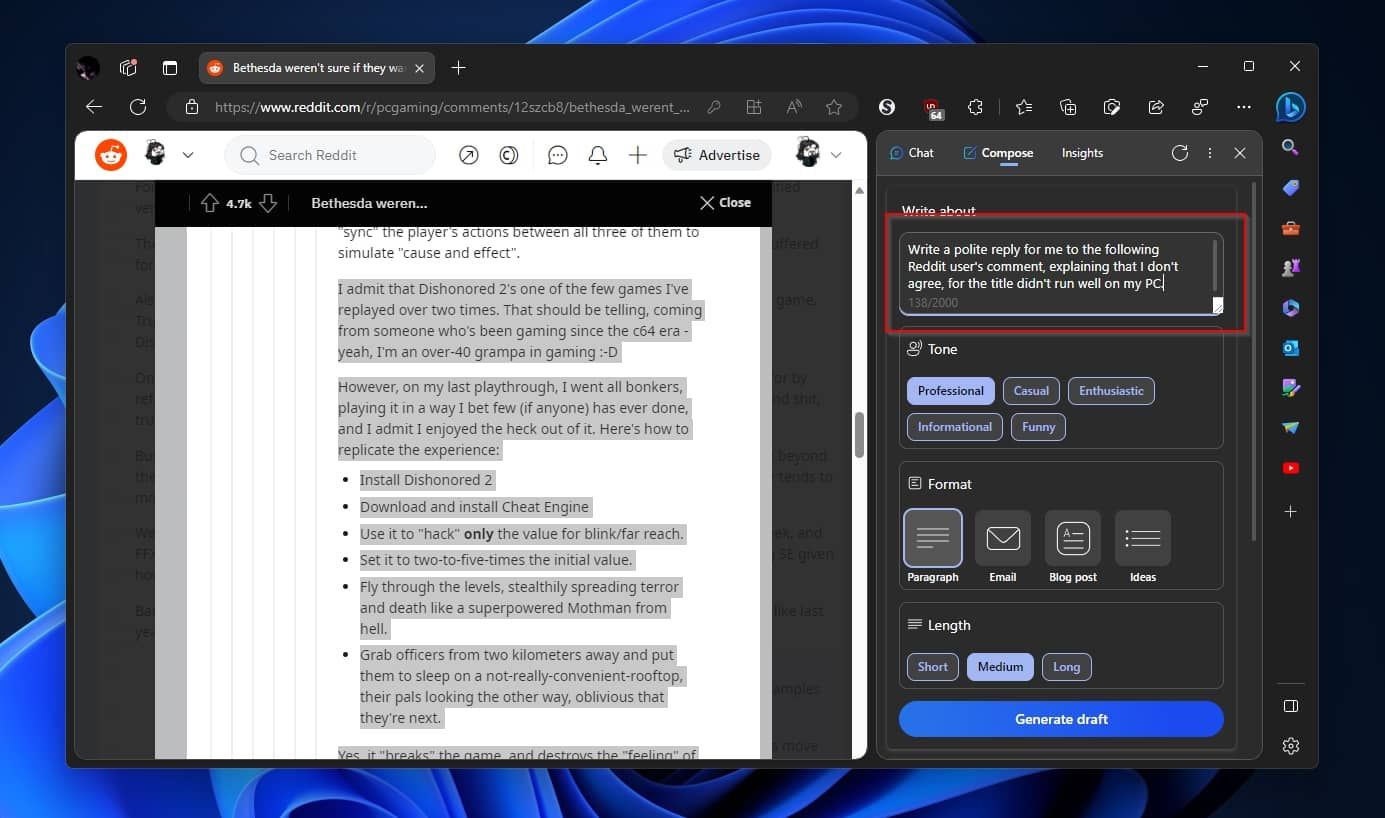
- نظر کاربر را کپی کنید.
- آن را در قسمت اعلان نوشتن Bing قرار دهید.
- دستور را ویرایش کنید تا دستورالعملها را قبل از آن اضافه کنید و به هوش مصنوعی بینگ چت توضیح دهید که چگونه پاسخ دهد. چیزی مانند پاسخ به نظر کاربر زیر، مطمئن شوید که نقطه مقابل A، B، و C را ذکر کنید.
2. شوخ بودن یا ترولینگ
برای گسترش موارد فوق، هوش مصنوعی بینگ حتی میتواند به شما کمک کند که منفور بودن را خودکار کنید! از آنجایی که میتوانید به Bing AI نه تنها در مورد آنچه بنویسد، بلکه همچنین نحوه نوشتن آن را آموزش دهید، سعی کنید Tone آن را به Funny تغییر دهید و از آن بخواهید به عنوان یک متخصص X در زمینه Y عمل کند و از دانش گسترده خود در مورد Z برای اثبات کاربر زیر استفاده کنید. نظر نادرست، ارائه نقطه مقابل واقعی برای هر استدلال.
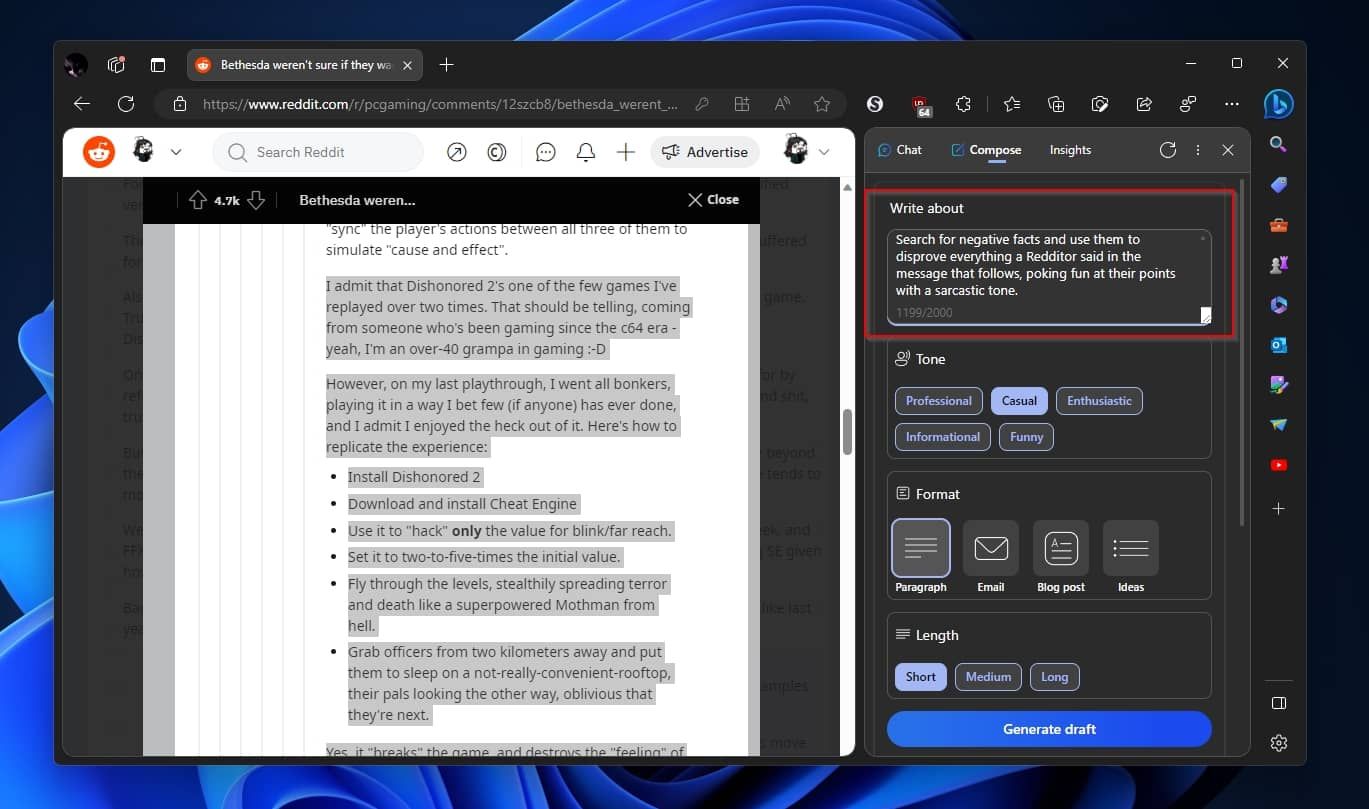
توجه داشته باشید که ما این را برای طنز در اینجا قرار داده ایم. شما فقط باید از چنین دستور العمل هایی برای ایجاد خروجی های خنده دار از هوش مصنوعی Bing استفاده کنید، نه برای آزار دیگران.
اگر واقعاً میخواهید بدون توهین دیگران را ترول کنید، میتوانید از هوش مصنوعی بینگ کمک بگیرید که مانند یک احمق بیش از حد تحصیل کرده رفتار کنید. سعی کنید از آن بخواهید که توضیحی بیش از حد پیچیده در مورد یک «چیز» کاملاً ساده ارائه کند، مانند «یک پست با سه پاراگراف پیچیده اما علمی دقیق درباره این موضوع بنویسید: اردکها مانند آب».
شایان ذکر است که هر چیزی که در Bing AI Chat تایپ می کنید در سرور مایکروسافت نگهداری می شود. اگر آن را دوست ندارید و از مفهوم حریم خصوصی قدردانی می کنید، مقاله ما را در مورد نحوه دسترسی و حذف سابقه چت هوش مصنوعی Bing خود بررسی کنید.
برگه Insights در نوار کناری Bing Edge چه می کند؟
تب Insights جایی است که تجزیه و تحلیل Bing AI از صفحه فعلی مرورگر را پیدا خواهید کرد.
- پانلهای درباره سایت و Analytics هم برای کاربر معمولی که به اطلاعاتی که ارائه میکنند اهمیتی نمیدهد و هم برای متخصص سئو که میتواند با استفاده از ابزارهای تخصصی بسیار بیشتر از آن تکههای اطلاعات پیدا کند، بیفایده است. با این حال، اگر میخواهید مطمئن شوید که سایت نسبتاً قابل اعتماد است، آنها به ارائه تصویری غنیتر از سایت کمک میکنند.
- بخش موضوعات صفحه لیستی از نکات کلیدی صفحه را به شما نشان می دهد.
- میتوانید صفحات وب بیشتری را که موضوع مشابهی را پوشش میدهند، در قسمت More for you پیدا کنید.
- ورودیهای زیر جستجوهای مرتبط را بررسی کنید تا عباراتی را که دیگران برای یافتن این صفحه استفاده کردهاند، ببینید – و خودتان از آنها برای یافتن صفحات مشابه بیشتر استفاده کنید.
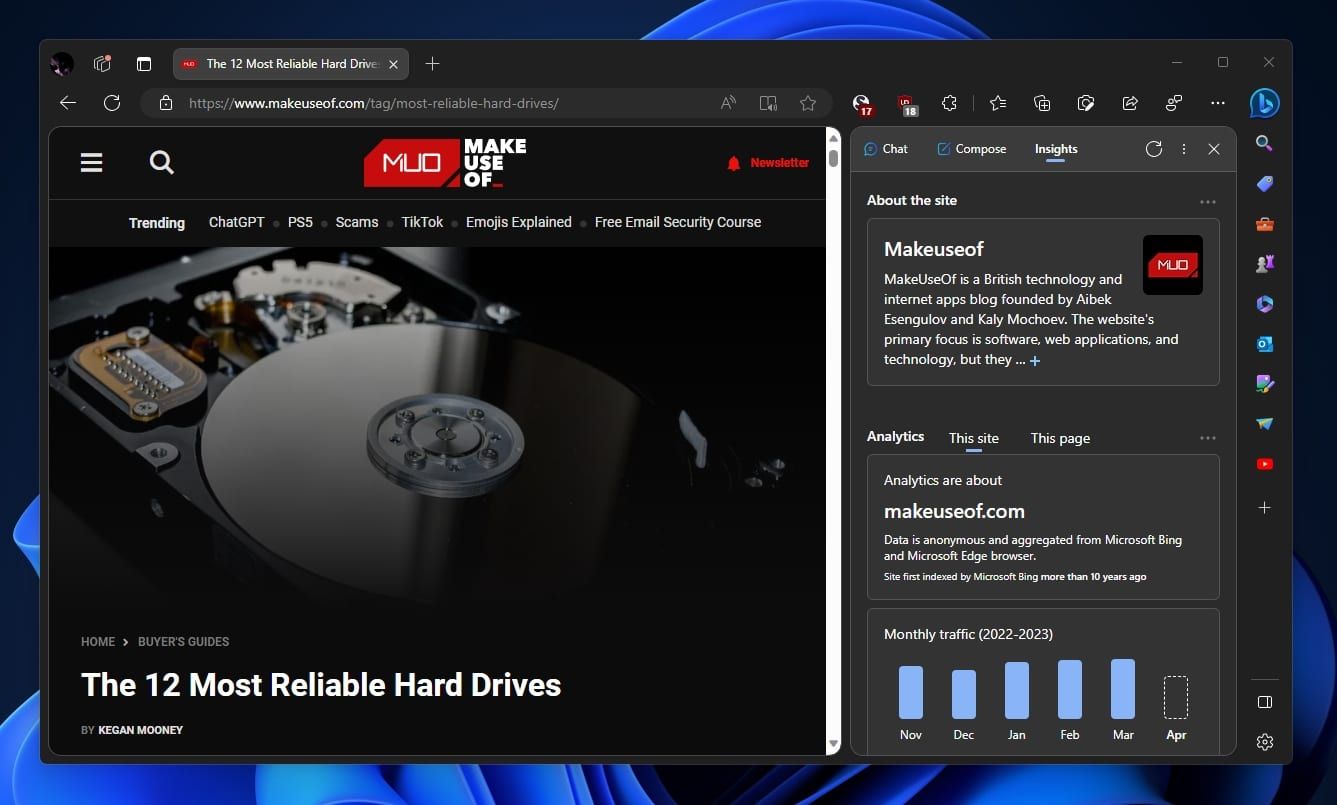
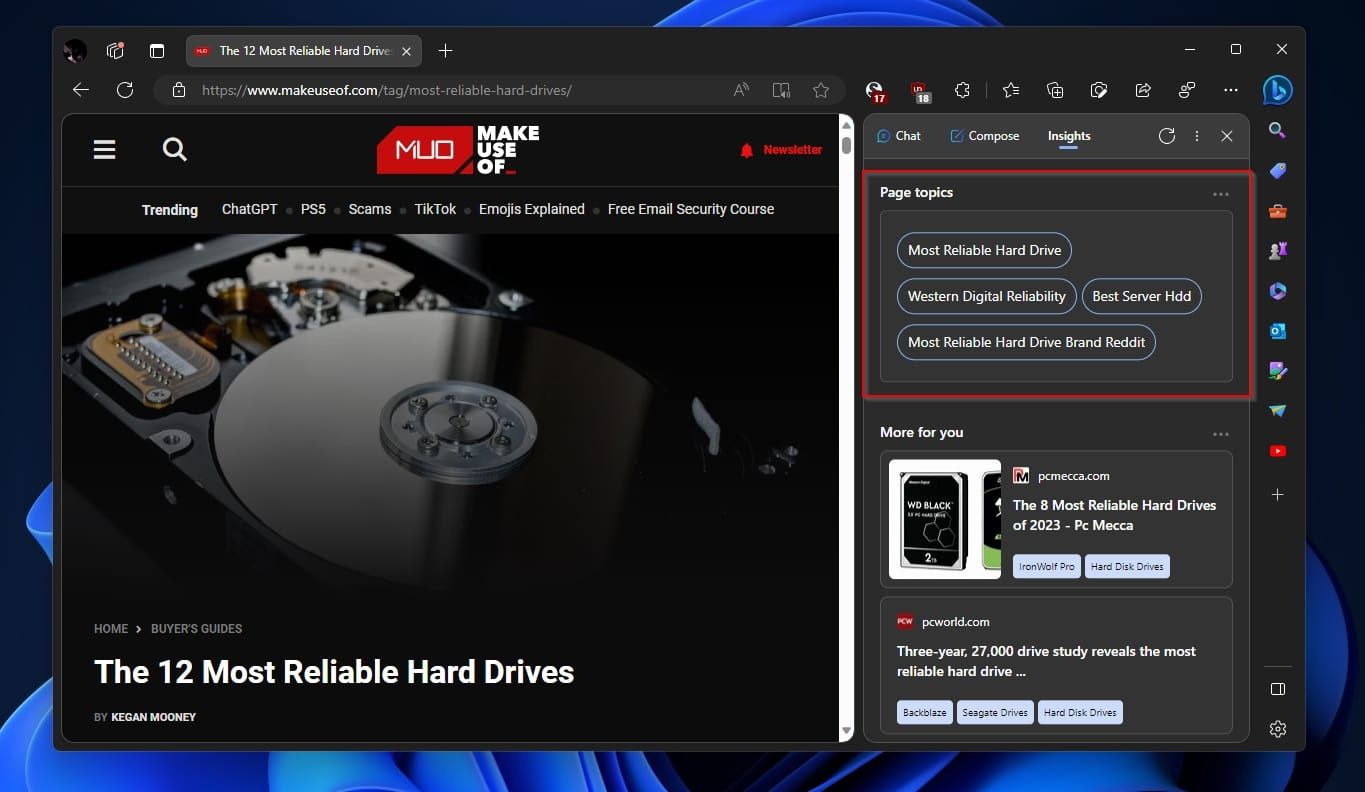
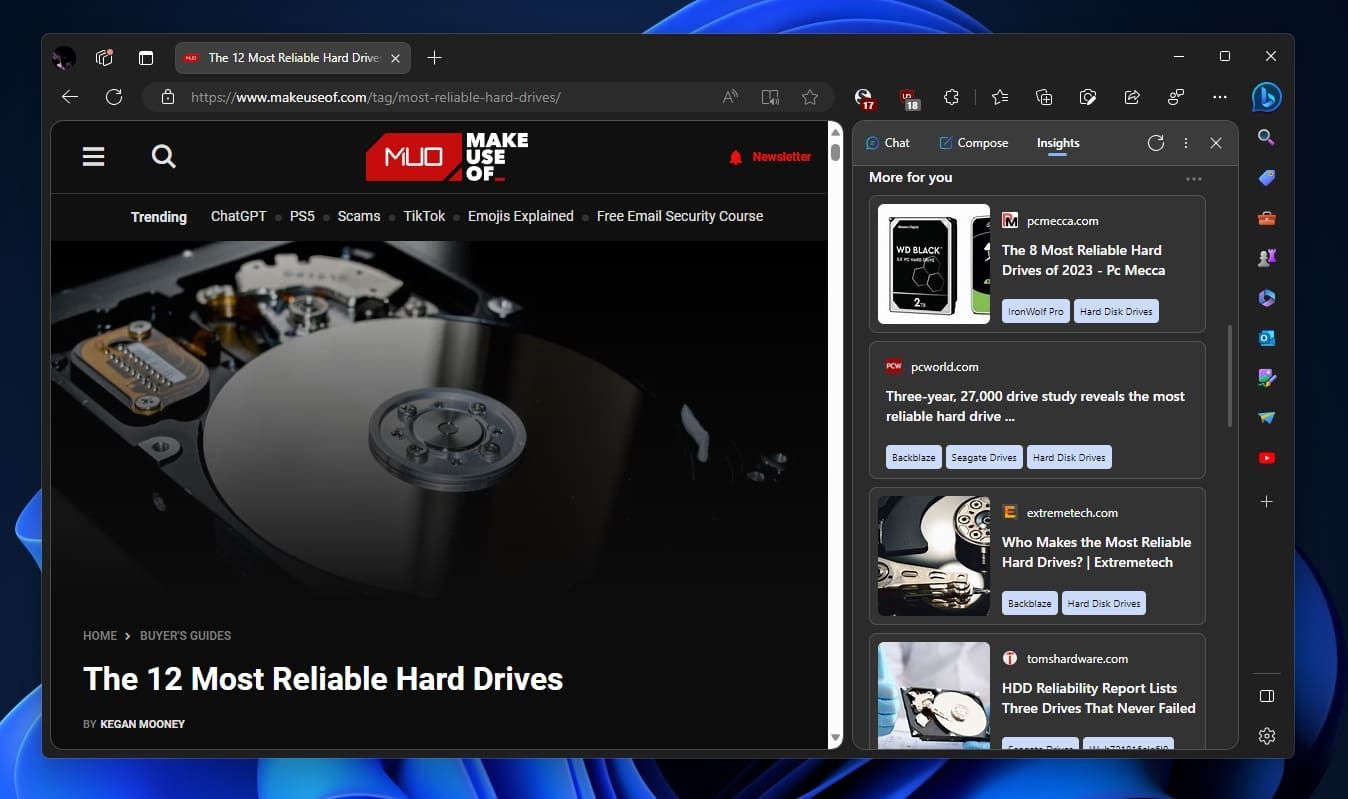
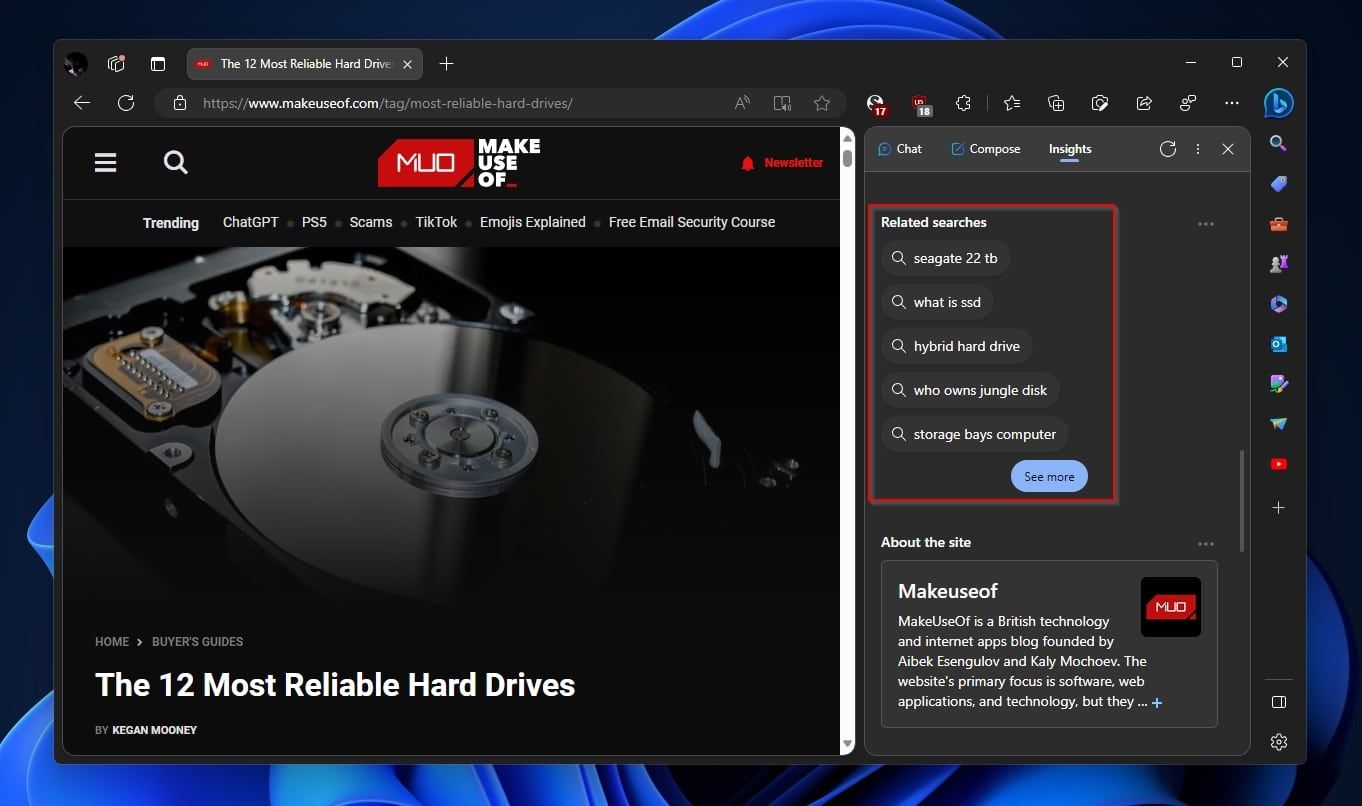
توجه داشته باشید که اگر از جدیدترین و بهترین ویندوز 11 مایکروسافت استفاده می کنید، راه دیگری برای دسترسی به هوش مصنوعی بینگ چت دارید. مایکروسافت هوش مصنوعی قدرتمند خود را دقیقاً در نوار وظیفه ویندوز شما اضافه کرده است که می توانید به سرعت در جستجوی نوار وظیفه ویندوز 11 آن را فعال یا غیرفعال کنید.
از طرف دیگر، اگر ترجیح می دهید با وجود مفید بودن Bing از شر آن خلاص شوید، می توانید دکمه Bing را به طور کامل از نوار ابزار Edge حذف کنید.
در نهایت، Bing یک نوار کناری مفید در Edge ایجاد می کند
متأسفانه، نوارهای کناری مرورگر هیچ گاه مورد توجه قرار نگرفت و در نهایت ناپدید شد. داستان همیشه با وعده عملکردهای مفید بر حسب تقاضا شروع میشد، اما در میان ویجتهای نیمه کاره، دکمههای شکسته و تبلیغات ناخواسته فرو ریخت.
برنامههای افزودنی به نوارهای کناری کمک میکنند تا با جمع کردن اطلاعات بیشتر یا ارائه عملکردهای گسترده در پانلهای به راحتی جمع شونده، بازگردند. اما هیچکدام به وضعیت «برنامه قاتل» نمیرسند و ستونهای کناری را واقعاً مرتبط نشان میدهد.
نوار کناری Bing Edge اولین “برنامه قاتل” از این قبیل است و تنها نوار کناری مرورگری است که پس از آزمایش آن نمی توانید بدون آن زندگی کنید. جای تعجب نیست که اکثر مرورگرهای دیگر شروع به تقلا برای اجرای عملکردهای مشابه در اسرع وقت کرده اند.